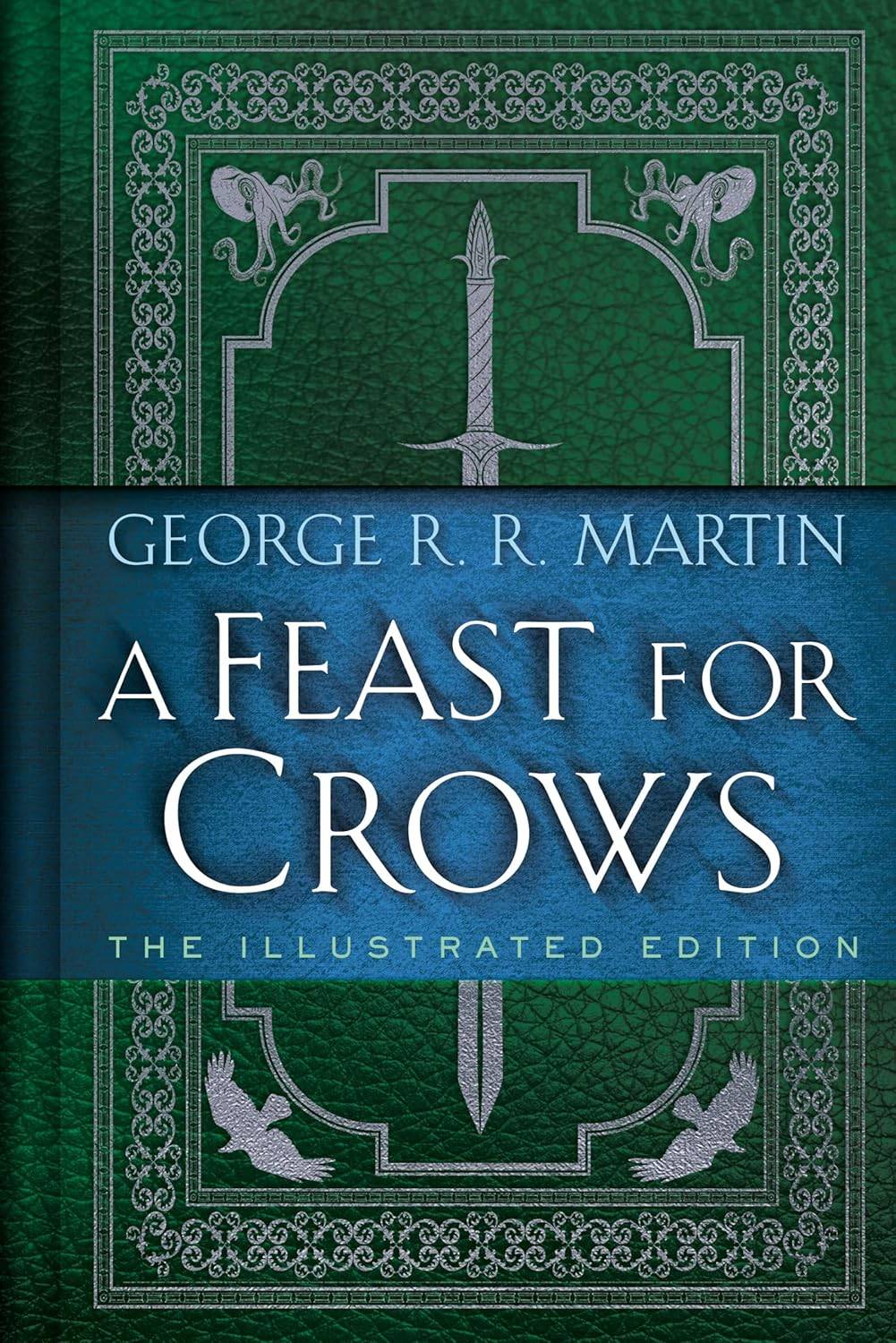Capcom publica la Guía de solución de problemas de PC para Monster Hunter Wilds en medio de revisiones de vapor 'mixtas'
Tras el lanzamiento de * Monster Hunter Wilds * en Steam, Capcom ha emitido consejos oficiales para los jugadores de PC que experimentan problemas de rendimiento. El juego recibió una calificación de revisión de usuarios 'mixta', lo que solicitó a Capcom para recomendar que los jugadores actualicen sus controladores de gráficos, deshabiliten el modo de compatibilidad y ajusten su configuración para mejorar el juego.
"¡Gracias a todos por su paciencia y apoyo!" Capcom expresó a través de un tweet.
Monster Hunter Wilds Lista de niveles de armas
Monster Hunter Wilds Lista de niveles de armas
Una de las revisiones de Steam 'no recomendadas' destacadas como 'más útil' critica la optimización del juego, afirmando: "* Monster Hunter Wilds* tiene la peor optimización que he visto". El revisor reconoce las crecientes demandas de nuevos juegos, pero considera que los problemas de rendimiento con * Wilds * son particularmente atroces. "Entiendo que los nuevos juegos se están volviendo más exigentes y se espera que las personas se actualicen, pero esto es absurdo", dijeron. También señalaron que problemas similares afectaron el lanzamiento de *Monster Hunter: World *, sugiriendo un problema recurrente. "De ninguna manera digo que el juego sea malo, pero en su estado actual, probablemente deberías considerar esperar un lanzamiento más estable".
Otra revisión negativa se hizo eco de estos sentimientos, etiquetando el rendimiento del juego como "absolutamente atroz sobre cómo se ve el juego" y afirmar que funciona peor que la versión beta.
En respuesta, Capcom ha lanzado una guía de 'solución de problemas y problemas conocidos' para ayudar a los jugadores a resolver estos problemas. La guía proporciona una serie de pasos para que los usuarios de PC los sigan, destinados a descartar problemas con su PC, Steam o los archivos del juego.
Monster Hunter Wilds Solución de problemas y problemas de problemas conocidos
Solución de problemas
Cuando el juego no se ejecute correctamente, intente los siguientes pasos:
- Asegúrese de cumplir con los requisitos mínimos del sistema para el juego.
- Actualice sus controladores de video/gráficos.
- Verifique las actualizaciones de Windows y asegúrese de que se instalen los últimos programas en su sistema operativo.
- Si aún experimenta problemas, realice una instalación limpia del conjunto de controladores de video.
- Actualice DirectX a la última versión. Para obtener detalles sobre cómo actualizar DirectX, visite la página de soporte de Microsoft o el centro de descarga de Microsoft.
- Agregue la carpeta y los archivos del juego a la lista de excepción/exclusión de su programa antivirus. Rutas predeterminadas: C: Archivos de programa (x86) SteamSteamAppSCommonMonsterHunterWilds y C: Archivos de programa (x86) SteamSteamAppSCommonMonsterhunterwildsmonsterhunterwilds.exe.
- Agregue la carpeta y los archivos para Steam.exe a la lista de excepción/exclusión de su programa antivirus. Rutas predeterminadas: C: Archivos de programa (x86) Steam y C: Archivos de programa (x86) SteamSteam.exe.
- Dar privilegios de administrador a Steam. Para ejecutar Steam.exe en modo administrador, haga clic derecho en el archivo .exe y seleccione "Ejecutar como administrador".
- Si los problemas persisten, inicie sesión en su PC en modo administrador y luego ejecute el archivo de ejecución del juego (MonsterhunterWilds.exe).
- Verifique los archivos del juego en Steam. Para hacer esto:
- Reinicie su computadora y inicie Steam.
- Desde la sección "Biblioteca", haga clic con el botón derecho en el juego y seleccione "Propiedades" en el menú.
- Seleccione la pestaña "Archivos instalados" y haga clic en el botón "Verificar la integridad de los archivos del juego".
- Steam verificará los archivos del juego: este proceso puede llevar varios minutos. Nota: Uno o más archivos pueden no verificar. Estos son archivos de configuración locales que no deben reemplazarse como parte de este proceso. Puede ignorar con seguridad este mensaje. Si se detectaron archivos problemáticos, Steam los descargará y/o reemplazará automáticamente.
- Desactivar el modo de compatibilidad para "Monsterhunterwilds.exe" si está habilitado. Para hacer esto:
- Haga clic derecho en "Monsterhunterwilds.exe" ubicado en la siguiente carpeta: C: Archivos de programa (x86) SteamSteamAppSCommonMonsterHunterWilds (ubicación predeterminada).
- Ir a propiedades.
- Abra la pestaña Compatibilidad.
- Untick "Ejecute este programa en modo de compatibilidad para:"
- Si lo anterior no resuelve el problema, deshabilite el modo de compatibilidad para "Steam.exe" ubicado en la carpeta: C: archivos de programa (x86) Steam.
- Si aún experimenta problemas, consulte los pasos de solución de problemas sobre el hilo oficial de Solución de problemas de Monster Hunter Wilds e informes de problemas en la página de la comunidad de Steam para obtener pasos más detallados y adicionales que pueden ayudar a resolver su problema.
A pesar de estos problemas de rendimiento, * Monster Hunter Wilds * ha disfrutado de un comienzo fenomenal, con casi 1 millón de jugadores concurrentes solo en Steam. Este impresionante número ha impulsado el juego a los 10 juegos más jugados de la lista de todos los tiempos de Steam, con expectativas de un mayor crecimiento a medida que se acerca el fin de semana.
Para mejorar su experiencia * Monster Hunter Wilds *, considere explorar guías sobre lo que el juego no te dice, una descripción completa de los 14 tipos de armas y nuestro tutorial detallado en curso. Además, nuestra guía multijugador te ayudará a disfrutar del juego con amigos, y si participaste en las betas abiertas, aprende a transferir tu personaje beta al juego completo.
La revisión de IGN de* Monster Hunter Wilds* le otorgó un 8/10, señalando: "* Monster Hunter Wilds* continúa refinando la serie de manera inteligente, ofreciendo peleas divertidas pero sin un verdadero desafío".
-
¿Quieres conseguir la consola PlayStation 5 más económica disponible? AliExpress está realizando actualmente una Venta Aniversario en EE. UU., que incluye una consola de juegos Sony PlayStation 5 Slim Edición con Disco importada por solo $397.94 conAutor : Stella Nov 22,2025
-
Festín de Cuervos: Edición IlustradaLa espera de "Vientos de Invierno" continúa, pero los fans de la saga épica de George R.R. Martin tienen algo nuevo que anticipar. El autor reveló recientemente la portada de la edición ilustrada de "Festín de CuerAutor : Hannah Nov 21,2025
-
 Art Thou a Demon KingDescargar
Art Thou a Demon KingDescargar -
 Nickle-Slot MachineDescargar
Nickle-Slot MachineDescargar -
 US Bus Simulator: 3D Bus GamesDescargar
US Bus Simulator: 3D Bus GamesDescargar -
 Casmimo FlenxxxDescargar
Casmimo FlenxxxDescargar -
 Niva Travel Car SimulatorDescargar
Niva Travel Car SimulatorDescargar -
 Royal GameDescargar
Royal GameDescargar -
 Dreams KeeperDescargar
Dreams KeeperDescargar -
 Dune 2Descargar
Dune 2Descargar -
 Royal Indian Wedding Rituals 1Descargar
Royal Indian Wedding Rituals 1Descargar -
 Juego de crimen de gángstersDescargar
Juego de crimen de gángstersDescargar
- Las superestrellas de la WWE se unen a Call of Duty Warzone: Mobile Roster
- Midnight Girl es una aventura minimalista de apuntar y hacer clic ambientada en el París de los años 60, ahora abierta para pedidos anticipados en dispositivos móviles
- Mobile Legends: Bang Bang – Mejor construcción de Lukas
- "Grand Outlaws desata el caos y el crimen en Android Soft Lanzamiento"
- Monster Hunter Now añade nuevos monstruos para el Festival de Primavera 2025
- "La temporada 2 de Fallout se estrena en diciembre de 2025, la temporada 3 confirmó"
-
1Domina tu tiempo: las mejores aplicaciones de productividad
-
2Los mejores juegos casuales para relajarse
-
3Divertidos juegos educativos para impulsar el aprendizaje
-
4Explore el mundo de los juegos de tiro
-
5Los mejores juegos de deportes para Android
-
6Aplicaciones de edición de vídeo y medios mejor valoradas